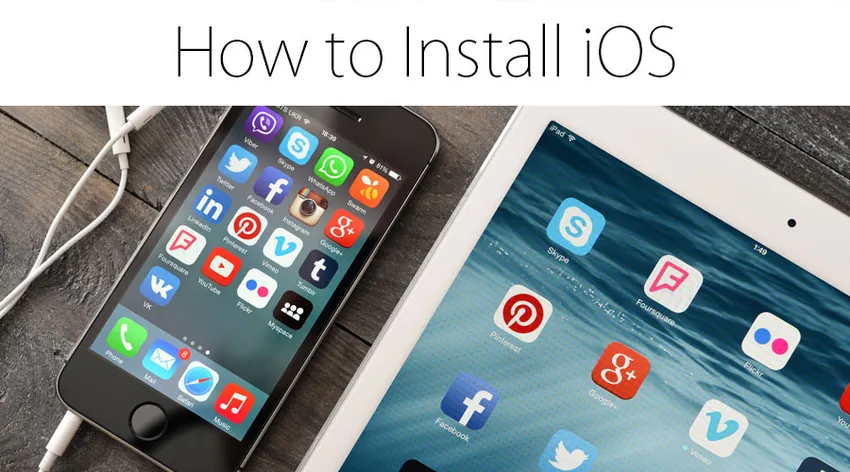
Cum se instalează iOS?
iOS, care a fost cunoscut anterior ca iPhone OS este un sistem de operare pentru telefoanele celulare, care a fost dezvoltat de Apple, în principal pentru hardware-ul lor. Acest sistem de operare a devenit coloana vertebrală a companiei și oferă numeroase dispozitive precum iPad, iPhone sau iPad Touch. Este al doilea sistem de operare cel mai popular pentru dispozitive după Android. Aceasta se află pe piață de foarte mult timp și este populară în principal datorită interfeței netede și ordonate, cu un sistem de fișiere relativ mai puternic, sigur și mai robust. Interfața de utilizare a iOS se bazează pe o manipulare directă prin utilizarea gesturilor multi-touch. Aceste elemente de control a interfeței constau din comutatoare, glisoare și butoane. Există câteva alte caracteristici ale gestului care asigură interacțiunea făcând atingere, glisare, strângere și ciupire inversă. Versiunile majore ale iOS sunt lansate anual. Versiunea actuală, respectiv iOS 12, a fost lansată în septembrie 2018. Toate dispozitivele cu procesoare pe 64 de biți, modele iPhone 5S +, iPad Air, Pro, iPad mini și iPod touch pot suporta această versiune a iOS. În acest tutorial, vom citi despre instalarea iOS.
Pași pentru instalarea iOS:
Detaliile despre instalarea iOS sunt următoarele:
Pasul 1: Dacă doriți să instalați versiunea iOS (stabilă sau beta), va trebui să vizitați Actualizarea software pe iPhone sau pe dispozitivul iPad.
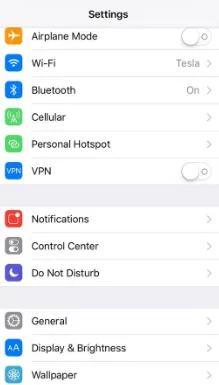
Pasul 2: Lansați opțiunea de setări de pe ecranul de start, atingeți general și apoi atingeți actualizarea software.
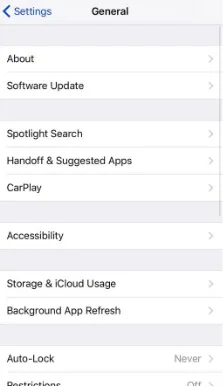
Pasul 3: După ce puteți vedea actualizarea, atingeți Descărcare și instalare
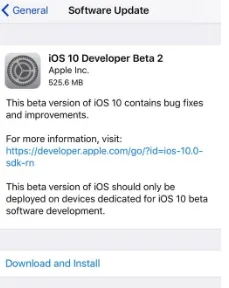
Pasul 4: Introduceți parola.
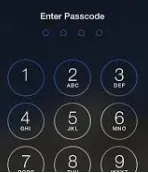
Pasul 5: Atingeți Acord pentru a fi de acord și a continua.
Pasul 6: Atingeți din nou de acord pentru a confirma.
Instalarea utilizând profilul de configurare:
Pasul 1: Folosind profilul de configurare, puteți alege să îl descărcați de pe pagina oficială a site-ului Apple. Pe dispozitivul iOS, profilul de configurare poate fi descărcat direct, iar instrucțiunile de instalare odată urmate îl pot instala pe dispozitiv. Pe dispozitivul Mac sau PC, salvați fișierul pe hard disk și trimiteți un e-mail către contul de pe iPhone. Profilul de configurare din e-mail trebuie să fie apăsat și după instrucțiunile de instalare poate progresa.
Pasul 2: Conectați dispozitivul pe care doriți să îl instalați într-un cablu de alimentare și conectați-vă la un Wi-Fi.
Pasul 3: Faceți clic pe Setări-> General-> Actualizare software
Pasul 4: Faceți clic pe Descărcare și instalare.
Pasul 5: Pentru a actualiza acum, faceți clic pe Instalare. Dacă doriți să instalați la un moment mai târziu, puteți alege să atingeți mai târziu și să alegeți să instalați în această seară sau la un moment mai târziu, apăsând pe „Amintește-mi mai târziu”. Singurul lucru care trebuie să vă asigurați este să actualizați întotdeauna odată ce telefonul mobil este conectat la cablul de alimentare, deoarece acest proces tinde să consume suficientă baterie pentru a scurge dispozitivul și a oferi o instalare incompletă a sistemului de operare.
Pasul 6: Dacă vi se solicită, trebuie să introduceți parola.
Instalarea folosind imagini de restaurare:
Pasul 1: Descărcați imaginea de restaurare a software-ului iOS special pentru dispozitivul dvs. din pagina de descărcare oficială a site-ului Apple.
Pasul 2: Asigurați-vă că executați cea mai recentă versiune a iTunes pe Mac.
Pasul 3: Deschideți iTunes pe Mac.
Pasul 4: Conectați dispozitivul iOS la computer cu cablul care a venit împreună cu dispozitivul.
Pasul 5: Dacă ați solicitat parola pentru dispozitiv sau aveți încredere în computer, urmați sfaturile și pașii care sunt prezenți pe ecran. În cazul în care nu vă mai amintiți parola, atunci alegeți pentru opțiunile de ajutor.
Pasul 6: Selectați dispozitivul iOS când apare lista pe iTunes.
Pasul 7: În panoul sumar, țineți tasta de opțiune și faceți clic pe butonul bifare pentru a actualiza.
Pasul 8: Acum, după ce parcurgeți acești pași, puteți alege software-ul iOS pentru a restaura imaginea și faceți clic pe deschis pentru a începe cu instalarea.
Pasul 9: Dispozitivul va solicita o repornire după ce instalarea va fi finalizată și trebuie să fie furnizată o conexiune de rețea pentru activarea completă.
Instalarea și actualizarea dispozitivului Apple:
Puteți alege să instalați sau să actualizați dispozitivele iPad, iPhones sau iPod la cea mai recentă versiune, fie fără fir, fie utilizând iTunes. Ar trebui să puteți vedea automat ultima actualizare a versiunii. Dacă nu, puteți actualiza manual folosind iTunes.
Înainte de a efectua o astfel de activitate, asigurați-vă că există deja o copie de rezervă adecvată pentru dispozitivul dvs. folosind iCloud sau iTunes.
Dacă mesajul spune că următoarea actualizare este disponibilă pentru instalare, atunci atingeți Instalare Acum vă va ajuta. De asemenea, puteți urma acești pași în acest caz:
Pasul 1: Conectați dispozitivul la un cablu de alimentare și conectați-vă la alimentare.
Pasul 2: Conectați-vă la internet cu Wi-Fi.
Pasul 3: Faceți clic pe Setări-> General-> Actualizare software
Pasul 4: Faceți clic pe Descărcare și instalare. Dacă primiți un mesaj prompt prin care vă întrebați dacă doriți să eliminați temporar aplicațiile, deoarece iOS are nevoie de mai mult spațiu pentru instalare sau actualizare, puteți alege dintre Continuare sau Anulare. Ulterior, iOS va reinstala aplicațiile care au fost eliminate ca parte a procedurii de instalare a sistemului de operare.
Pasul 5: Dacă alegeți să instalați sau să actualizați acum, atingeți instalare. În caz contrar, atingeți mai târziu și aveți opțiunea de a alege între instalare în această seară sau amintiți-mi mai târziu. Doar asigurați-vă că, de fiecare dată când faceți acest lucru, conectați dispozitivul iOS cu cablul de alimentare. Dispozitivul dvs. va fi actualizat sau instalat automat cu versiunea iOS specificată.
Pasul 6: De asemenea, vă poate solicita să introduceți o parolă. Completați parola altfel, omiteți acest pas.
Articole recomandate
Acesta a fost un ghid despre cum se instalează iOS. Aici am discutat conceptul de bază și pașii pentru instalarea iOS pe dispozitivele noastre Apple. De asemenea, puteți consulta următoarele articole pentru a afla mai multe -
- Cum se instalează SQL Server
- Sfaturi și trucuri despre telefonul nou iPhone (iOS)
- Ghid pentru instalarea .NET
- iOS sau Android